Mailbird 與 Outlook:哪個更適合您?
估計有 98.4% 的計算機用戶每天都會查看他們的電子郵件。 這意味著每個人都需要一個好的電子郵件應用程序——一個可以幫助您輕鬆管理、查找和回復電子郵件的應用程序。
並非我們收到的所有電子郵件都是需要的,因此我們還需要幫助從新聞通訊、垃圾郵件和網絡釣魚計劃中分類重要消息。 那麼哪個電子郵件客戶端最適合您? 讓我們看一下兩個流行的選項:Mailbird 和 Outlook。
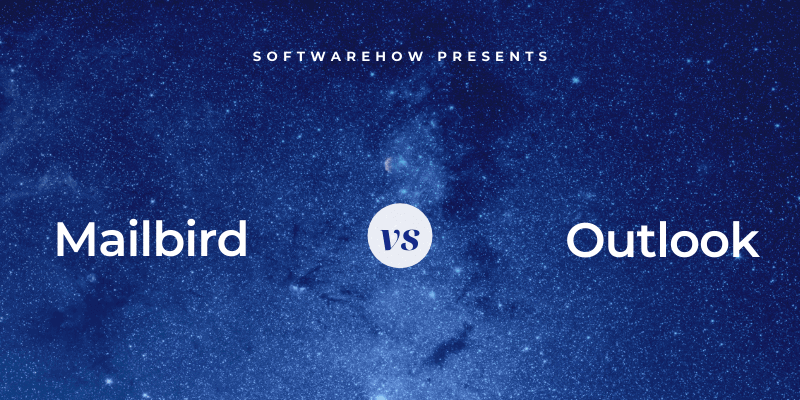
Mailbird 是一個易於使用的電子郵件客戶端,具有簡約的外觀和無干擾的界面。 它目前僅適用於 Windows——Mac 版本正在開發中。 該應用程序集成了大量的日曆、任務管理器和其他應用程序,但缺乏全面的搜索、消息過濾規則和其他高級功能。 最後,Mailbird 是我們的贏家 適用於 Windows 的最佳電子郵件客戶端. 你可以閱讀這個廣泛的 郵鳥評論 來自我的同事。

Outlook 是 Microsoft Office 套件的一部分,並與 Microsoft 的其他應用程序完美集成。 它包括一個日曆應用程序,但缺少一些流行的電子郵件功能,例如合併收件箱。 它適用於 Windows、Mac、iOS 和 Android。 還提供網絡版本。

1. 支持的平台
Mailbird 僅適用於 Windows。 它的開發人員目前正在開發一個新的 Mac 版本,應該很快就會推出。 Outlook 適用於 Windows、Mac、iOS 和 Android。 還有一個網絡應用程序。
優勝者:Outlook 幾乎可以在您需要的任何地方使用:桌面、移動設備和 Web。
2. 易於設置
電子郵件取決於復雜的電子郵件設置,包括服務器設置和協議。 幸運的是,許多電子郵件客戶端現在為您完成了大部分艱苦的工作。 假設您將 Outlook 作為 Microsoft 365 訂閱的一部分安裝。 在這種情況下,它已經知道您的電子郵件地址,並會主動為您設置。 設置的最後階段輕而易舉。 只需選擇您喜歡的電子郵件佈局。

使用 Outlook,您甚至可能不需要這樣做。 如果您將 Outlook 作為 Microsoft 365 訂閱的一部分安裝,它已經知道您的電子郵件地址,並會主動為您進行設置。 只需點擊幾下鼠標即可驗證您的地址並為您設置好一切。

優勝者: 領帶。 在自動檢測和配置其他設置之前,這兩個程序通常只需要一個電子郵件地址和密碼。 Microsoft 365 訂閱者在設置 Outlook 時甚至不需要輸入他們的姓名或電子郵件地址。
3。 用戶界面
Mailbird 的界面乾淨而現代。 它旨在通過減少按鈕和其他元素的數量來最大程度地減少干擾。 您可以使用主題自定義其外觀,使用深色模式讓您的眼睛放鬆,並使用標準的 Gmail 快捷鍵。
它可以幫助您使用貪睡等功能快速處理收件箱,該功能可將電子郵件從收件箱中刪除,直到未來的用戶可定義日期和時間。 但是,您無法安排將來發送新電子郵件。

Outlook 具有 Microsoft 應用程序的熟悉外觀,包括位於窗口頂部的帶有常用功能的功能區欄。 它沒有採用 Mailbird 消除乾擾的方法,因為它是具有附加功能的更強大的應用程序。
您可以使用手勢快速瀏覽收件箱。 例如,在 Mac 上,向右滑動兩指將歸檔消息,而向左滑動兩指將標記它。 或者,當您將鼠標光標懸停在郵件上時,會出現小圖標,允許您刪除、存檔或標記電子郵件。
Outlook 還提供了豐富的加載項生態系統。 這些允許您向應用程序添加更多功能,例如翻譯、表情符號、額外的安全性以及與其他服務和應用程序的集成。

優勝者: 領帶。 這些應用程序的界面會吸引不同的人。 Mailbird 適合那些喜歡更簡單的應用程序的人,該應用程序提供乾淨的界面和更少的干擾。 Outlook 在可自定義的功能區上提供了廣泛的功能,吸引了那些想要充分利用其電子郵件客戶端的人。
4. 組織與管理
An 估計有 269 億封電子郵件 每天都會發送。 您可以簡單地閱讀和回復電子郵件的日子已經一去不復返了。 現在我們需要有效地組織、管理和查找它們。
Mailbird 組織電子郵件的方法是熟悉的文件夾。 只需將每條消息拖到適當的文件夾中即可——不可能實現自動化。
該應用程序的搜索功能也非常基本,可以在電子郵件中的任何位置查找搜索詞。 例如,當搜索“主題:安全,” Mailbird 不僅將搜索限制在主題字段,還包括電子郵件正文。
Outlook 提供文件夾和類別,它們基本上是諸如“家庭”、“朋友”、“團隊”或“旅行”之類的標籤。 您可以手動將消息移動到文件夾或分配類別。 您還可以讓 Outlook 使用規則自動執行此操作。
您可以使用規則來使用複雜的標準來識別您想要處理的電子郵件,然後對它們執行一項或多項操作。 這些包括:
- 移動、複製或刪除郵件
- 設置類別
- 轉發消息
- 播放聲音
- 顯示通知
- 還有更多

Outlook 的搜索功能也更加複雜。 例如,搜索“subject:welcome”只會在當前文件夾中顯示主題字段包含“welcome”一詞的電子郵件。 它不搜索電子郵件的正文。
有關搜索條件的詳細說明,請參見 微軟支持. 請注意,當有活動搜索時,會添加一個新的搜索功能區。 這些圖標可用於優化您的搜索。 例如,高級圖標允許您以與您創建的方式大致相同的方式定義搜索條件 規則.
您可以使用 儲存搜索 保存功能區上的按鈕。 當您這樣做時,將在智能文件夾列表的底部創建一個新文件夾。 將在底部創建一個新文件夾 智能文件夾 當你這樣做時列出。

優勝者: 外表。 它允許您按文件夾或類別組織郵件,使用規則自動組織它們,並提供強大的搜索和智能文件夾。
5.安全功能
電子郵件在設計上是不安全的。 當您向某人發送電子郵件時,該消息可能會以純文本形式通過多個郵件服務器進行路由。 切勿以這種方式發送敏感信息。
您收到的電子郵件也可能存在安全風險。 它們可能包含惡意軟件、垃圾郵件或黑客試圖獲取個人信息的網絡釣魚攻擊。
在您的電子郵件到達您的電子郵件客戶端的收件箱之前,可以檢查您的電子郵件是否存在安全風險。 我依靠 Gmail 來刪除垃圾郵件、網絡釣魚攻擊和惡意軟件。 我不時檢查我的垃圾郵件文件夾,以確保沒有真正的郵件被錯誤地放置在那裡。
Mailbird 也是如此。 它假定您的電子郵件提供商最有可能檢查安全風險,因此它不提供自己的垃圾郵件檢查器。 對於我們大多數人來說,這很好。 但是,如果您需要一個可以檢查垃圾郵件的電子郵件應用程序,那麼使用 Outlook 會更好。
Outlook 會自動檢查垃圾郵件並將其放置在垃圾郵件文件夾中。 如果它把電子郵件放在錯誤的文件夾中,您可以通過標記郵件來手動覆蓋它 破爛 or 不是垃圾.
這兩個程序都禁止加載遠程圖像。 這些是存儲在互聯網上而不是電子郵件中的圖像。 垃圾郵件發送者可以使用它們來跟踪您是否閱讀了郵件。 查看圖像還可以向他們確認您的電子郵件地址是真實的,從而導致更多的垃圾郵件。
在 Outlook 中,當發生這種情況時,一條消息頂部會顯示一條警告:“為保護您的隱私,未下載此消息中的某些圖片。” 如果您知道郵件來自受信任的發件人,請單擊 下載圖片 按鈕將顯示它們。

這兩個應用程序都不包含內置的防病毒程序,也不應該期望它們包含內置的防病毒程序。 所有信譽良好的防病毒軟件都會檢查您的電子郵件是否有病毒。
優勝者:Outlook 將自動檢查您的電子郵件是否有垃圾郵件。 如果您的電子郵件提供商已經為您執行此操作,那麼任何一個程序都適合。
6.整合
Mailbird 集成了大量的應用程序和服務。 這 官方網站 列出了幾個可以連接的日曆、任務管理器和消息應用程序:
- 谷歌日曆
- Dropbox的
- Evernote的
- 去做
- 鬆弛
- “Google文檔”
- 微博
- 而更多
這些應用程序和服務將顯示在 Mailbird 的新選項卡中。 但是,這是通過嵌入式網頁完成的,因此所提供的集成不如其他一些電子郵件客戶端那麼深入。
Outlook 與 Microsoft Office 緊密集成,並提供自己的日曆、聯繫人、任務和便箋模塊。 可以創建共享日曆。 可以從應用程序內發起即時消息、電話和視頻通話。

這些模塊功能齊全; 它們包括提醒、定期約會和任務。 查看消息時,您可以創建鏈接回原始消息的約會、會議和任務。 您還可以分配優先級並設置跟進日期。
使用 Word 和 Excel 等其他 Office 應用程序時,可以從應用程序內將文檔作為附件發送。
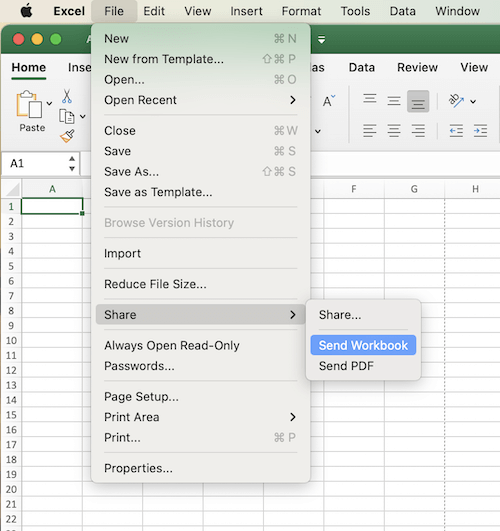
由於 Outlook 的流行,其他公司努力將其與自己的服務集成。 快速谷歌搜索“Outlook 集成”顯示 Salesforce、Zapier、Asana、Monday.com、Insightly、Goto.com 和其他都提供 Outlook 集成。
優勝者: 領帶。 Mailbird 提供與相當多的服務的集成,儘管集成並不深入。 Outlook 與其他 Microsoft 應用程序很好地集成; 第三方服務和應用程序努力添加 Outlook 集成。
7. 定價與價值
您可以以 79 美元的價格直接購買 Mailbird Personal,或以每年 39 美元的價格訂閱。 商業訂閱要貴一些。 批量訂單打折。
Outlook 可一次性購買,價格為 139.99 美元,可從 微軟商店. 它還包含在每年 69 美元的 Microsoft 365 訂閱中。 這使得它比 Mailbird 貴 77%。 但請注意,Microsoft 365 訂閱為您提供的不僅僅是電子郵件客戶端。 您還會收到 Word、Excel、Powerpoint、OneNote 和 TB 的雲存儲空間。
優勝者: 領帶。 您將為 Mailbird 支付更少的費用,但通過 Microsoft 訂閱獲得一整套應用程序。
最終裁決
每個人都需要一個電子郵件客戶端——它不僅允許您閱讀和回復電子郵件,還可以組織它們並保護您免受安全威脅。 Mailbird 和 Outlook 都是不錯的選擇。 它們價格合理且易於設置。
Mailbird 目前只對 Windows 用戶感興趣。 未來將提供 Mac 版本。 它將適合喜歡專注和簡單而不是功能海洋的用戶。 它很有吸引力,並且不會嘗試做超出大多數用戶需要的事情。 一次性購買價格為 79 美元,年度訂閱價格為 39 美元。
與此相反, 微軟Outlook 專注於強大的功能。 它也可以在 Mac 和移動設備上使用。 如果您是 Microsoft Office 用戶,則它已安裝在您的計算機上。
它提供了比 Mailbird 更多的功能和配置選項,並且可以很好地與其他 Microsoft 應用程序配合使用。 第三方服務努力確保它與他們的產品完全集成。 它的價格為 139.99 美元,包含在每年 69 美元的 Microsoft 365 訂閱中。
你是什麼類型的用戶? 您喜歡以最少的工作量處理收件箱,還是花時間配置您的電子郵件客戶端以滿足您的詳細需求? 在您做出最終決定之前,請花一些時間評估每個應用的免費試用。 它們不是您唯一的選擇。